Battlefield 1 — это мультиплеерная игра для Windows, Xbox, PlayStatoin 4, четырнадцатая по счёту в линейке Battlefield. Шутер почти сразу стал культовым, получил положительные отзывы критиков и большинства игроков. В описании игры часто встречается фраза: «в это стоит поиграть». Однако, что делать, если шутер не запускается на ПК, вылетает или выдаёт ошибку? Оказывается, решить почти все проблемы с игрой довольно просто.
Содержание
Почему на Windows 10 не запускается игра Battlefield 1
Battlefield 1, как и любая игра для Windows, обладает рядом требований для того, чтобы процесс работы приложения не подвергался сбоям и ошибкам. Условно «нужды» игры можно поделить на две основные составляющие: железо и программное обеспечение. С первым всё довольно просто — если не хватает оперативной памяти или видеокарта недостаточно мощная, компьютер просто физически не сможет обработать все компоненты игры для её запуска.
Программные требования можно разделить на несколько частей:
- не только железо важно для игры, но и то, как это железо взаимодействует с ОС, а за это отвечают драйверы — они должны соответствовать последним выпущенным версиям;
- графические библиотеки, которые используются при написании игры, должны соответствовать установленным на компьютере. Потому DirecX и Visual C++ должны быть актуальными и неповрежденными;
- на компьютере должны отсутствовать вирусы и вредоносное ПО, по понятным причинам;
- ресурсы компьютера не должны быть заняты другими процессами во время игры, так как это может повлечь за собой зависания и принудительное закрытие клиента.
Решение проблем с запуском Battlefield 1 на Windows 10
Все программные проблемы можно решить довольно просто, в то же время проблемы с недостающим по мощности железом практически не решаемы без похода в магазин. Конечно, можно попробовать в игре снизить настройки графики до самого минимума и оптимизировать операционную систему, однако, если компьютер имеет 4 ГБ оперативной памяти, а минимум требования от игры — 8 ГБ, то шаманский бубен не поможет.
Совместимость ПК с игрой
Battlefield 1 — это весьма требовательная игра, создана на современном движке и потребляет приличный объём оперативной и видеопамяти во время работы. Кроме того, во время сравнения потребностей игры со своим ПК необходимо учитывать, что Windows также требует для своей работы до 2ГБ оперативной памяти.
Минимальные системные требования к Battlefield 1:
- операционная система: 64-разрядные Windows 7, Windows 8.1 или Windows 10;
- процессор: 6-ядерный процессор AMD FX-6350 или 4-ядерный процессор Intel Core i5 6600K с тактовой частотой 3,9 ГГц;
- оперативная память: 8 Гб;
- видеокарта: AMD Radeon HD 7850 или Nvidia GeForce GTX 660 с 2 Гб памяти;
- DirectX 11;
- свободного места на жёстком диске: 50 Гб;
Рекомендуемые системные требования к Battlefield 1:
- операционная система: 64-разрядная Windows 10;
- процессор: 8-ядерный процессор AMD FX 8350 с тактовой частотой 4,2 ГГц или 4-ядерный процессор Intel Core i7 4790 с тактовой частотой 4 ГГц;
- оперативная память: 16 Гб;
- видеокарта: AMD Radeon RX 480 с 4 Гб памяти или Nvidia GeForce GTX 1060 с 3 Гб памяти;
- DirectX 11;
- свободного места на жёстком диске: 50 Гб;
Обновление драйверов
Первое, о чём нужно задуматься, если компьютер позволяет играть в Battlefield 1, но приложение не запускается — это актуальность драйверов.
- Нажимаем комбинацию клавиш Win+X, затем в выпавшем меню выбираем «Диспетчер устройств».
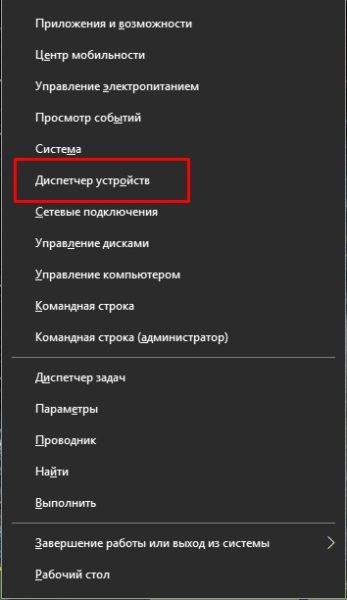
В меню Windows выбираем «Диспетчер устройств» - Открываем вкладку «Видеоадаптеры» и дважды щёлкаем по любому из представленных устройств.
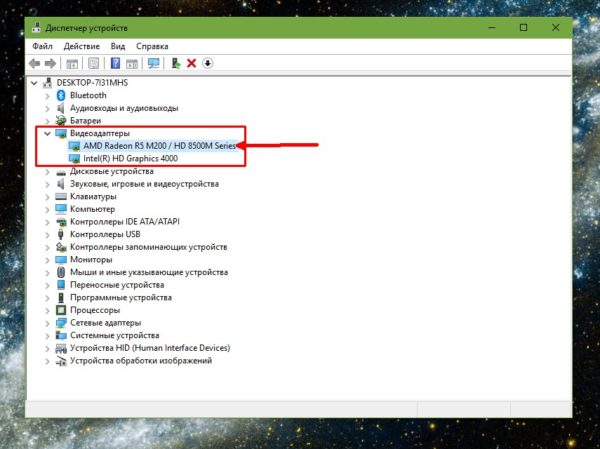
Дважды щелкаем по устройству, чтобы вызвать его свойства - В окне свойств переходим во вкладку «Драйвер» и нажимаем кнопку «Обновить драйвер».
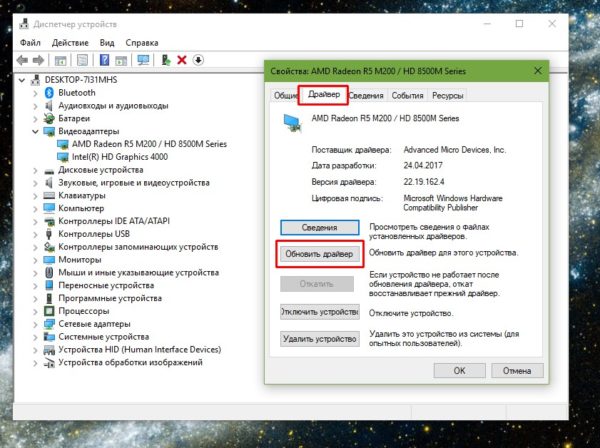
Во вкладке «Драйвер» нажимаем кнопку «Обновить драйвер» - Далее выбираем «Автоматический поиск» и ожидаем, пока мастер установки драйверов найдёт, скачает и установит оптимальное программное обеспечение для вашего устройства.
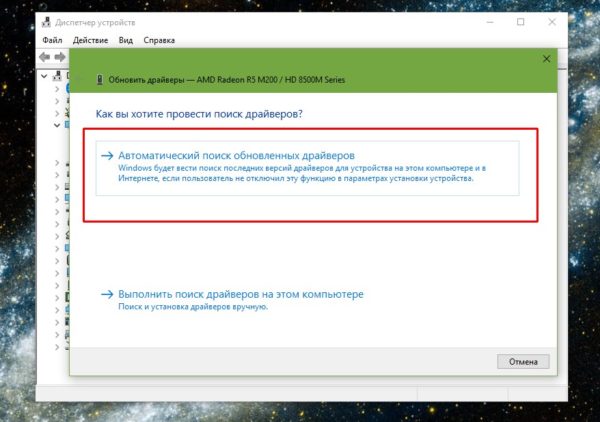
Нажимаем «Автоматический поиск обновленных драйверов» - Перезагружаем компьютер.
Аналогичную процедуру проводим для всех устройств из вкладок:
- «Видеоконтроллеры»;
- «Звуковые, игровые и видеоустройства»;
- «Контроллеры IDE».
Видео: как обновить драйверы в Windows 10
Решение ошибки с графическими библиотеками
Если при попытке запуска игры система выдаёт ошибку типа «Нет файла» и у этого файла расширение .dll — это означает, что на компьютере не хватает некоторых графических библиотек. В редких случаях сообщение может не выводиться.
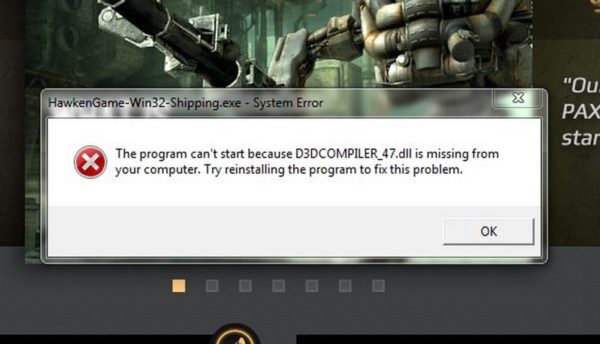
Решение довольно простое: необходимо воспользоваться онлайн-установщиками от Microsoft и с их помощью восстановить недостающие или повреждённые библиотеки.
- Переходим на официальную страницу для загрузки Visual C++. Нажимаем «Скачать» и ожидаем, пока обозреватель сохранит файл на диск.
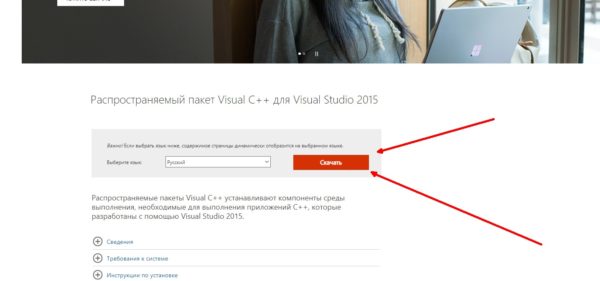
На специальной странице сайта Microsoft нажимаем «Скачать» для загрузки Visual C++ - Запускаем файл, ставим галочку у «Я принимаю условия лицензии» и щёлкаем «Установить».
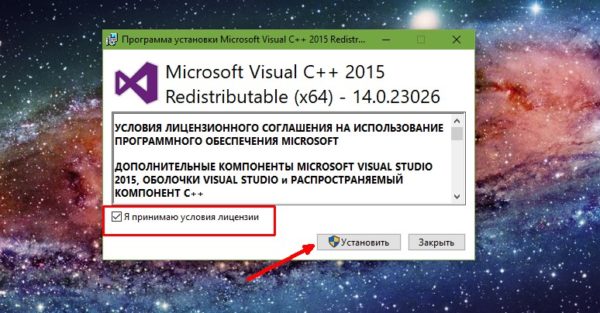
Ставим галочку у «Я принимаю условия лицензии» и щёлкаем «Установить» - После окончания установки перезагружаем компьютер.
Аналогичным образом скачиваем и устанавливаем DirectX.
Видео: как установить DirectX
Вирусы и вредоносное ПО
Компью́терный ви́рус — вид вредоносного программного обеспечения, способного создавать копии самого себя и внедряться в код других программ, системные области памяти, загрузочные секторы, а также распространять свои копии по разнообразным каналам связи.
Основная цель вируса — его распространение. Кроме того, часто его сопутствующей функцией является нарушение работы программно-аппаратных комплексов — удаление файлов и даже удаление операционной системы, приведение в негодность структур размещения данных, блокирование работы пользователей и т. п. Даже если автор вируса не запрограммировал вредоносных эффектов, вирус может приводить к сбоям компьютера из-за ошибок, неучтённых тонкостей взаимодействия с операционной системой и другими программами. Кроме того, вирусы, как правило, занимают место на накопителях информации и потребляют ресурсы системы.
Освобождение оперативной памяти
Ещё одна причина, по которой игра может не запускаться — засорённая оперативная память. Пользователи нередко оставляют включёнными игры, браузеры, некоторые другие программы, которые очень давят на оперативную память. Как следствие, ресурсов, для открытия нового процесса попросту не остаётся. Чтобы освободить оперативную память, необходимо просто закрыть все приложения, которые не используются в данный момент. Это можно сделать вручную или воспользоваться «Диспетчером задач».
- Щёлкаем правой кнопкой мыши по панели, где располагаются окна, и выбираем «Диспетчер задач». В открывшемся окне нажимаем «Подробнее».
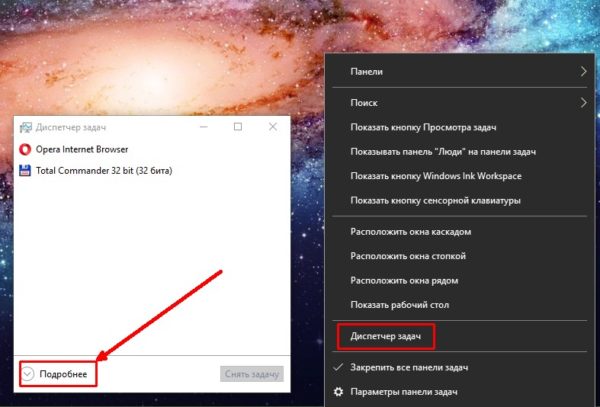
В окне диспетчера щелкаем «Подробнее», чтобы получить детальную информацию по Windows - Переходим во вкладку «Подробности», делаем сортировку процессов по столбику «Память». Затем выбираем процесс или группу процессов, которые потребляют очень много памяти и при этом не используются, и щёлкаем по «Снять задачу».
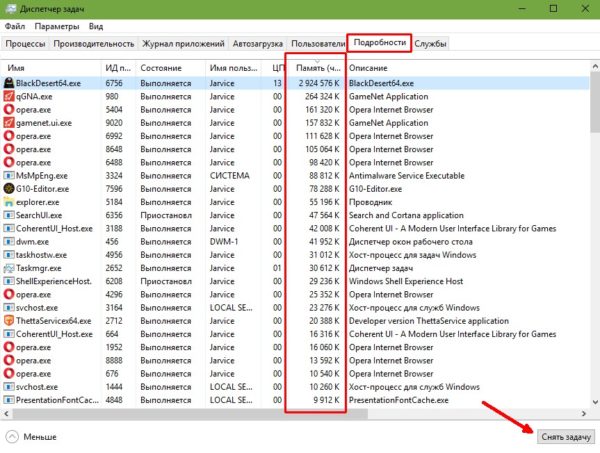
Во вкладке «Подробности» делаем сортировку по затрачиваемой памяти и закрываем тяжелые процессы - Пробуем запустить игру.
Ещё одна мера, которая безотказно помогает освободить оперативную память от воздействия — перезагрузка компьютера.
Если на вашем компьютере не запускается Battlefield 1, не спешите расстраиваться и думать о новом девайсе. Вполне возможно, что игра будет работать после внесения некоторых изменений в систему: обновления графических библиотек и драйверов, очистки оперативной памяти от мусора и возможных вирусов. Тогда и вы сможете насладиться графикой и геймплеем, как сделали миллионы других игроков.










